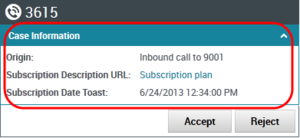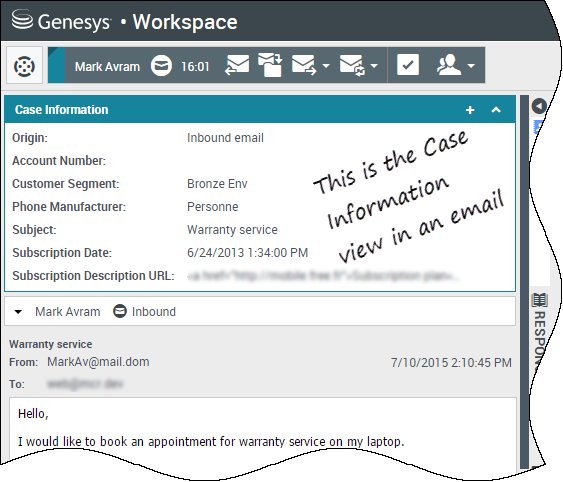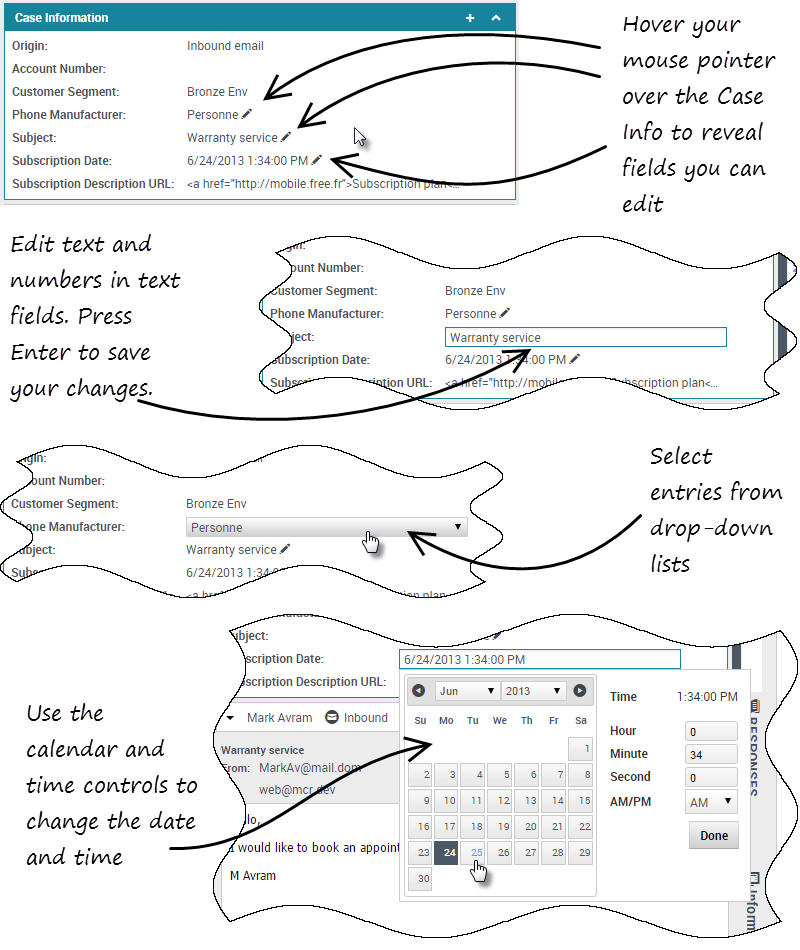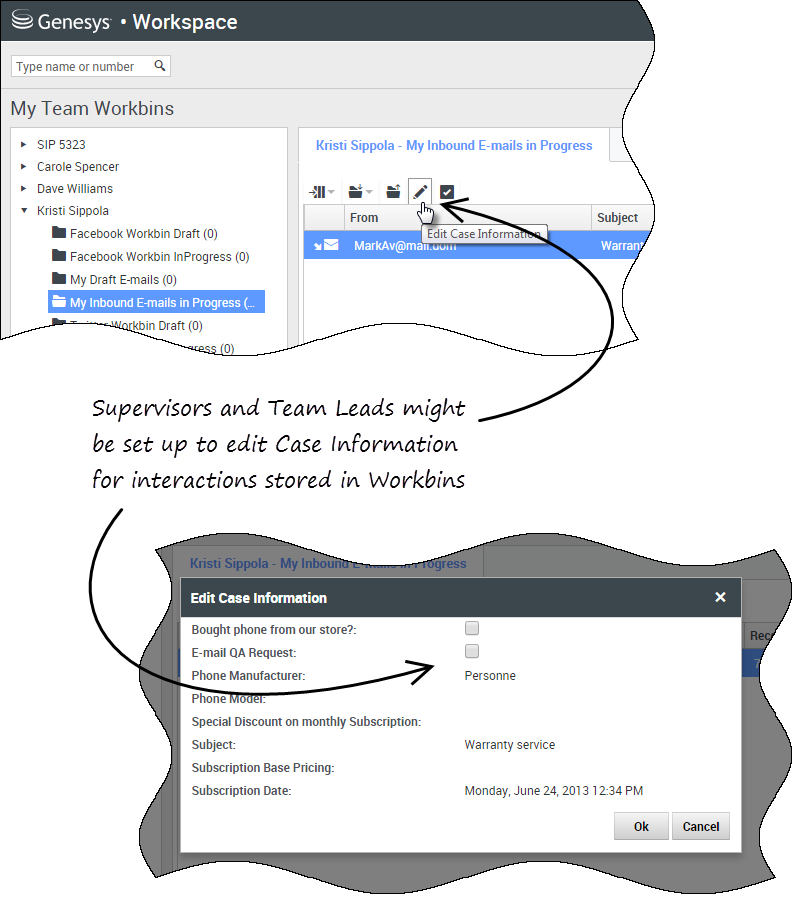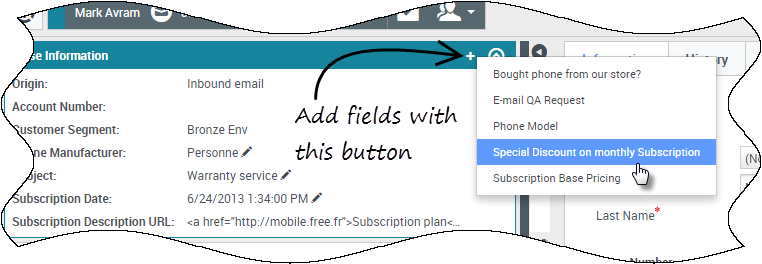Que sont les données de contexte ?
La vue Données de contexte (informations jointes) fournit des détails sur l’interaction, par exemple le numéro de compte ou le type de service. Les différentes informations affichées sont choisies par votre administrateur système.
Vous pouvez trouver la vue des Données de contexte dans différentes fenêtres de Workspace, comme la Notification d'information (voir image ci-dessous), dans une fenêtre d'interaction, ou dans l'onglet des données de contexte dans la fenêtre de corbeille ou de file d'attente.
Les captures d'écran dans ce document d'aide montrent la vue des données de contexte par un texte en bannière bleue et en bannière blanche; cependant, votre administrateur pourrait changer les couleurs de la bannière de vue des données de contexte et le texte de la bannière pour indiquer les différentes conditions, priorités, clients, etc. Consultez votre administrateur pour les détails.
Que sont les exemples de données de contexte ?
Voici des exemples de type d'informations critiques que la vue des données de contexte pourrait vous fournir à propos de l'interaction active :
- Nom de contact
- Type de contact
- Type d’appel
- Données du compte
- Objet
- Origine
Certaines données de contexte peuvent apparaître sous la forme d’une adresse Web (URL). Votre compte pourrait être configuré pour vous permettre de sélectionner des URL actifs dans la vue des données de contexte pour ouvrir la page Web dans la fenêtre d'interaction. L’URL peut s’afficher en tant que titre de la page Web, élément d’ancrage ou URL. Les URL actives sont en bleu.
Comment éditer les données de contexte ?
Workspace pourrait être configuré pour vous permettre d'éditer ou d'actualiser des informations de contexte.
Il peut arriver que lorsque vous recevez une interaction, il y ait des erreurs dans les informations de contexte. Par exemple, un contact pourrait avoir reçu des informations erronées ou incomplètes dans le système, ou une mauvaise sélection de langue de préférence. Votre administrateur pourrait avoir configuré votre compte pour vous permettre d'éditer un ou plusieurs champs dans la vue des données de contexte.
Les champs modifiables sont identifiés par une icône de crayon lorsque vous les survolez avec le pointeur de la souris. Cliquez sur le champ pour modifier son contenu. Appuyez sur Entrée pour enregistrer les modifications.
Il existe quatre types de données de contexte que vous pouvez mettre à jour :
- Texte (ajouter, supprimer ou modifier)
- Cases à cocher (cocher ou décocher)
- Dates (modifier)
- Nombres (ajouter, supprimer ou modifier)
Déplacez le pointeur de votre souris sur la vue des données de contexte pour voir les champs éditables. Les champs éditables sont indiquez par une icône en petit crayon.
Les cases à cocher éditables apparaissent comme actives et les non-éditables, comme inactives.
Cliquez sur une case à cocher pour la sélectionner ou la désélectionner.
Cliquez sur un champ date-heure éditable pour ouvrir un calendrier et un sélecteur d'heures. Pour déterminer une nouvelle date, utilisez les flèches pour déplacer le mois et l'année vers l'avant et vers l'arrière. Cliquez sur un jour pour le sélectionner.
Pour déterminer une heure, cliquez sur une heure, une minute ou une seconde et utilisez les flèches vers le haut et vers le bas pour respectivement augmenter ou diminuer la valeur, ou utilisez le clavier pour saisir une nouvelle valeur.
Cliquez sur une liste déroulante éditable pour modifier sa valeur.
Pour éditer une valeur de texte, cliquez sur la valeur pour ouvrir le champ d'édition de texte. Modifiez la valeur et appuyez sur Enter.
Comment éditer les données de contexte pour les interactions dans les corbeilles et les files d'attente ?
Les superviseurs et chefs d'équipe pourraient être configurés pour éditer les données de contexte pour les interactions qui ont été enregistrées dans une corbeille ou file d'attente. Sélectionnez une interaction pour activer l'icône d'édition des données de contexte. Cliquez sur l'icône pour ouvrir la boîte de dialogue d'édition des données de contexte. Les dispositifs d'édition de cette boîte de dialogue fonctionnent de la même manière que ceux de l'espace des données de contexte d'une fenêtre d'interaction.
Vous pouvez éditer les données de contexte pour plusieurs interactions en sélectionnant deux interactions ou plus. Les règles suivantes s'appliquent à l'édition en présence de données de contexte pour plusieurs interactions :
- La boîte de dialogue d'édition des données de contexte affiche un mélange de tous les champs de données de contexte disponibles dans toutes les interactions sélectionnées.
- Seuls les champs éditables, les cases à cocher et les menus des interactions sélectionnées communs s'affichent avec l'icône d'édition.
- Si un article éditable a la même valeur pour toutes les interactions sélectionnées, la valeur s'affiche dans le champ éditable.
- Si un article éditable a des valeurs différentes pour une ou plusieurs interactions sélectionnées, l'affichage du champ est vierge.
Comment ajouter des données de contexte ?
Parfois, une partie des données de contexte est indisponible. Il se peut que certains champs soient manquants. Si vous avez l'autorisation d'ajouter des champs manquants, le bouton Ajouter un champ (link=) apparaît dans la barre d’outils Données de contexte.
Cliquez sur Ajouter un champ pour afficher une liste déroulante des champs que vous pouvez ajouter. Sélectionnez un champ manquant pour afficher le champ dans la vue des données de contexte. Vous pouvez ajouter le champ ajouté.
Introduisez les données de contexte manquantes.
Appuyez sur Enter pour ajouter les données de contexte aux informations de contexte pour l'interaction.
Cliquez sur X pour supprimer le champ.